在日常生活中,我们经常使用手机来进行社交沟通,微信作为最常用的通讯工具之一,更是离不开我们的日常,有时候我们会发现苹果手机微信来信息却没有提示,甚至不震动不提醒,这给我们的生活带来了一些不便。当iPhone微信不震动不提醒时,我们该如何解决这个问题呢?接下来我们将为大家介绍几种解决方法。
iPhone微信不震动不提醒怎么办
步骤如下:
1.首先设置微信,打开微信进入到主界面,然后选择右下角的我选项。
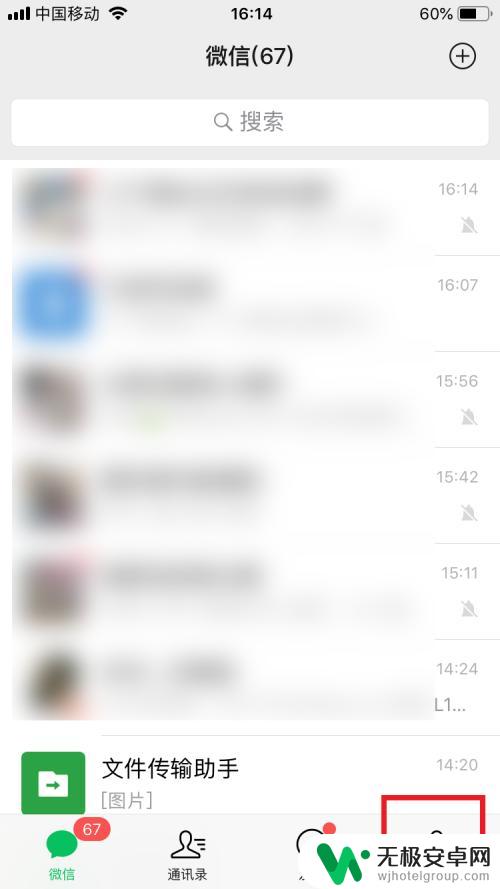
2.接着进入到我的选项界面,选择其中的设置选项。
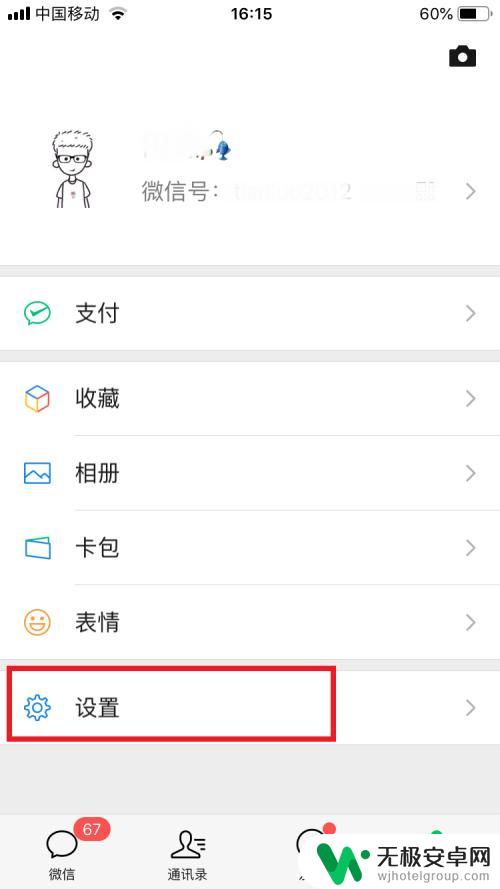
3.进入设置的界面,选择新消息通知选项。
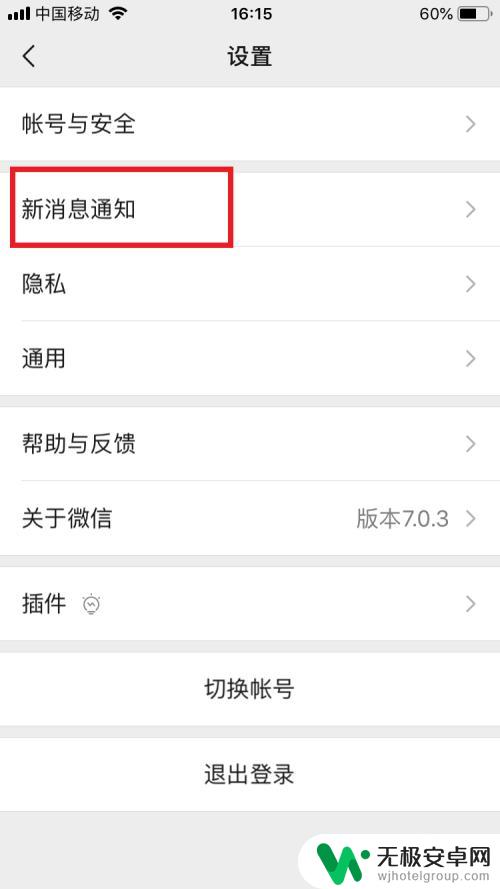
4.在新消息通知的界面,将新消息通知后边的开关打开,下方的语音和视频通话提醒也打开,声音和振动也打开。
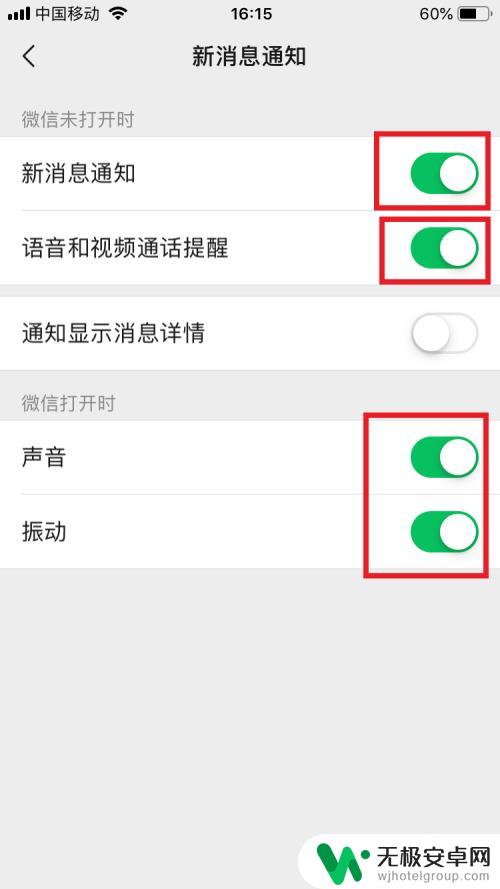
5.接下来是手机系统的一些设置,打开系统界面的设置图标。
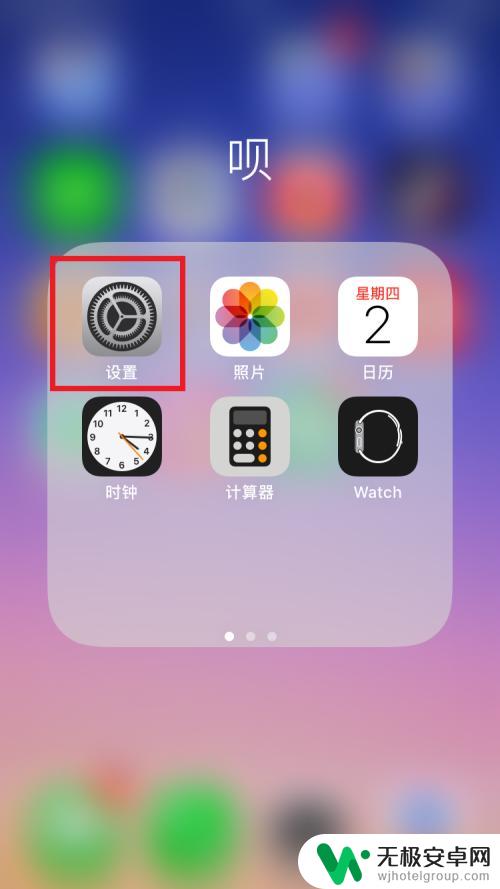
6.进入到设置的界面之后,选择通知选项。
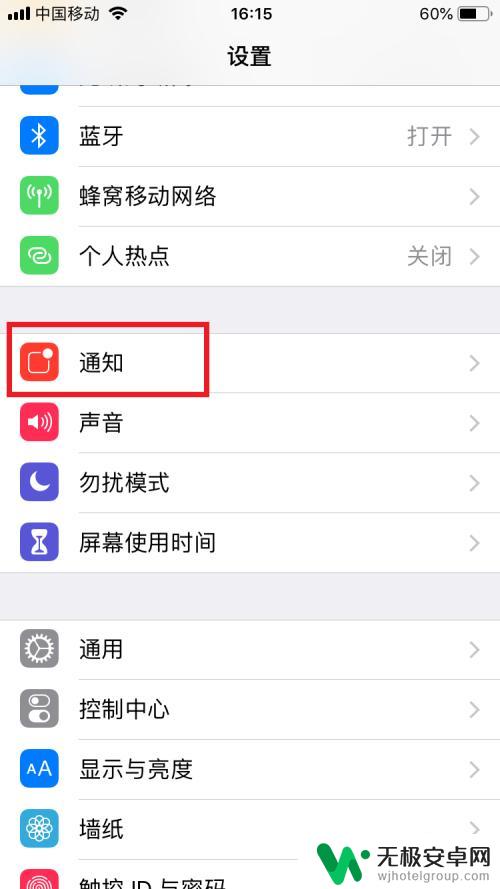
7.进入通知的界面之后,向上滑动界面,选择微信的选项。
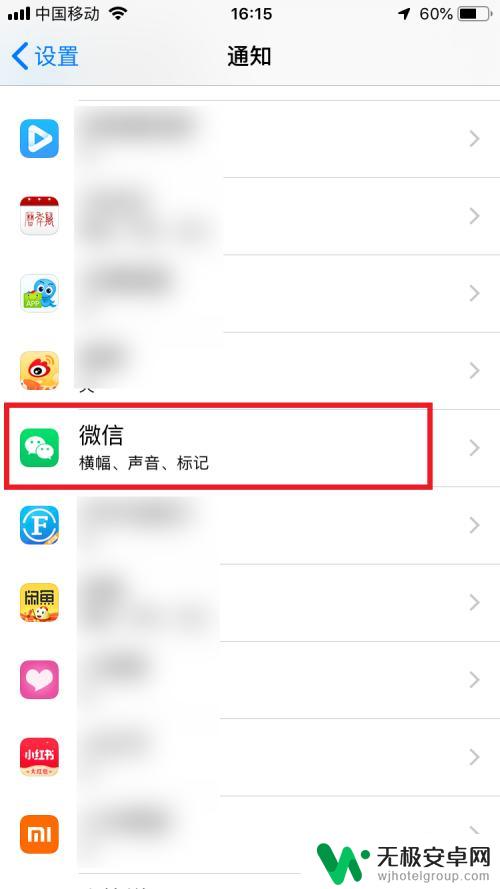
8.在微信通知的设置界面,将允许通知后边的开关打开。下方声音和标记选项也打开,全部设置好后,你的微信就有了提醒了,大家赶紧去试试吧!
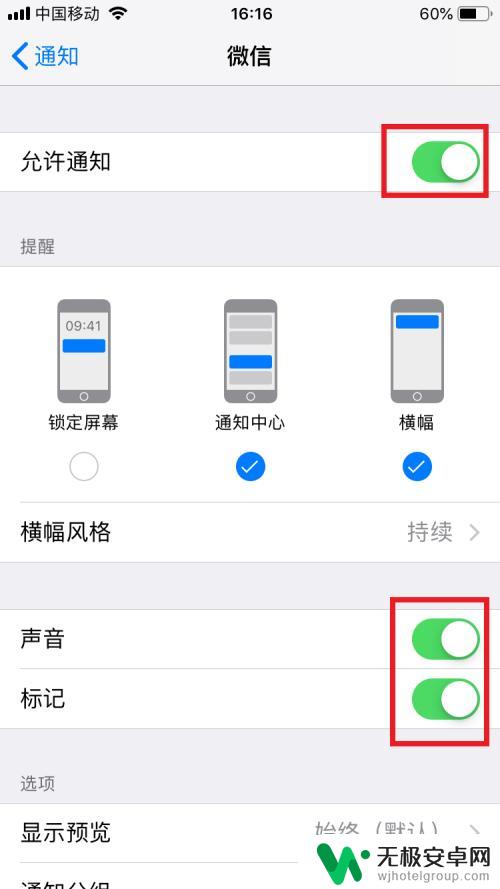
以上就是解决苹果手机微信来信息不提示的全部内容,如果遇到相同问题的用户,可以参考本文中介绍的步骤进行修复,希望对大家有所帮助。










